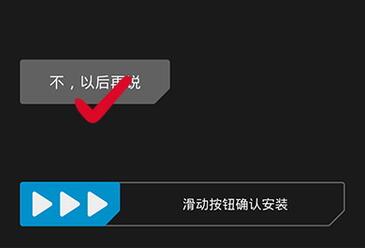有些用户想要为自己的手机安装全新的操作系统,这时候就需要使用到twrp这款软件,但是因为第一次使用,不知道twrp怎么刷机,其实我们只需要先清除手机数据,再进行安装就可以了,快来学习一下吧。
twrp刷机使用教程
第一步,将twrp刷入手机。【点击查看教程】
第二步,使用“音量上+开机键”开机,进入twrp界面,选择“Chinese”。
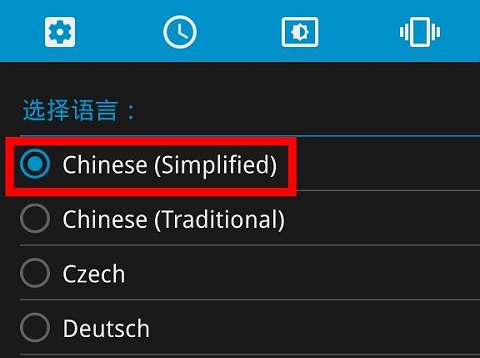
第三步,点击右上角的“清除”(如果是新手机或者恢复了出厂设置可以跳过)。
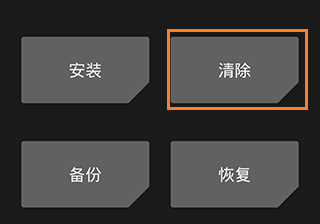
第四步,勾选所有需要清除的分区。
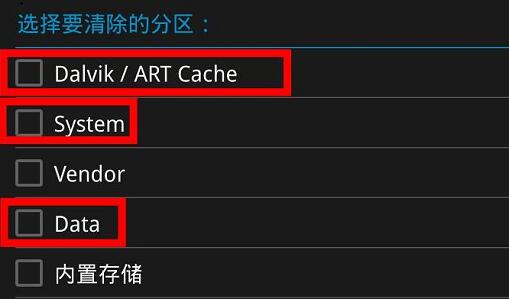
第五步,向右滑动底部按钮,完成分区的清除。
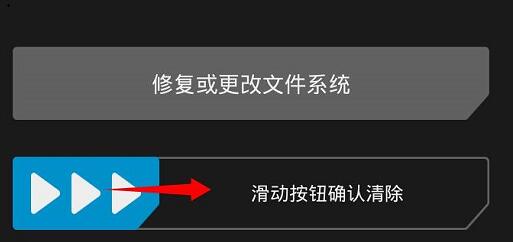
第六步,清除完成后,回到主界面,点击左上角“安装”
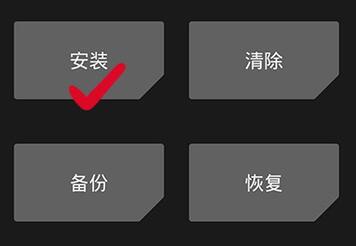
第七步,找到你下载好的rom系统包,点击“刷入镜像”
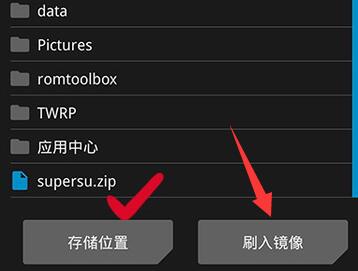
第八步,向右滑动底部滑块,即可开始刷机。
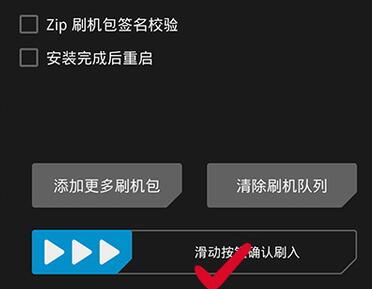
第九步,安装完成后,点击“重启系统”
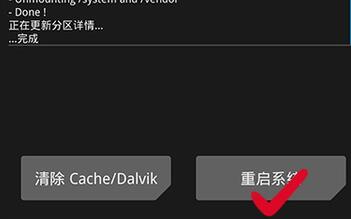
第十步,最后选择“不,以后再说”等待系统自动重启即可完成刷机。